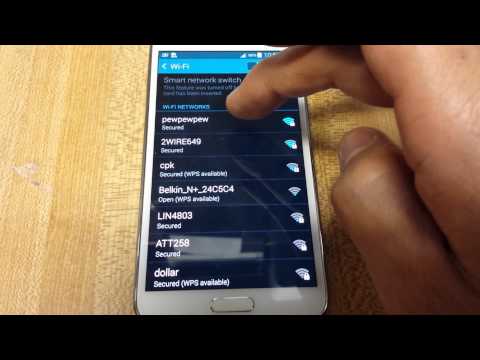
Vsebina
- Težava št. 1: Kako odpraviti težavo z wifi Galaxy A5: nenehno se prekinja in ne dovoli internetne povezave
- Problem 2: Zaslon Galaxy A5 se po posodobitvi vrača na privzeti začetni zaslon
- Problem 3: Aplikacije Galaxy A5 nenehno sesujejo, Google Assistant se pojavlja
Pozdravljeni oboževalci Androida! Dobrodošli v drugi epizodi za odpravljanje težav, ki odgovarja na nekatera vprašanja v zvezi z # GalaxyA5. Glavno vprašanje, s katerim se želimo danes ukvarjati, govori o določeni težavi z wifi, ki se pojavlja tudi v drugih napravah Samsung. Preverite situacijo, o kateri je poročal uporabnik, da boste razumeli, zakaj imamo precej skrajšani nabor predlogov. Ta objava zajema tudi druga sorodna vprašanja, zato upam, da vam bo to v pomoč.
Težava št. 1: Kako odpraviti težavo z wifi Galaxy A5: nenehno se prekinja in ne dovoli internetne povezave
Dlje časa bom živel v nastanitvah hotelskega tipa. Na voljo Wi-Fi je skoraj enak kot hotel. Lahko se povežem z wifi-jem, vendar se ta tudi v celoti prekine (pogosto v nekaj minutah) ali pa mi povzroči napako pri preverjanju pristnosti. Ko se prekine, se vrnem v nastavitve wifi in kliknem v omrežje, da se znova povežem. Wifi bo včasih rekel povezovanje, vendar se nič ne zgodi in povezovanje izgine ali pa preprosto nič ne naredi. Če onemogočim wifi in ga nato ponovno vklopim, se bo za kratek čas znova povezal. Vse moje druge wifi naprave nimajo težav, da bi ostale povezane. Nimam dostopa do usmerjevalnika, zato ne morem spreminjati. Poskusil sem ponastaviti omrežne nastavitve, počistiti predpomnilnik in ponastaviti celoten telefon brez sprememb. Težavo imam samo s tem wifijem.
Rešitev: V tej situaciji ste obravnavali skoraj vse možne korake za odpravljanje težav. Ker tudi tovarniška ponastavitev težave ni rešila, mora biti težava na strani usmerjevalnika. Morda omejuje število naprav, ki se lahko istočasno povežejo, zaradi česar se vaš A5 odklopi. Možno je tudi, da je vaš A5 omejen ali pa sploh ni dovoljen za povezavo z internetom. Predlagamo, da se pogovorite s skrbnikom wifi-ja, da vam bo lahko pomagal zožiti dejavnike.
Uporabite statični IP
Če ima usmerjevalnik težave z DHCP ali dodeli naslov IP napravam, lahko poskusite videti, kaj se zgodi, če svojemu A5 dodelite naslov IP. Evo, kako se to naredi:
- Odprite aplikacijo Nastavitve.
- Dotaknite se Wifi.
- Tapnite in pridržite želeno ime wifi.
- Tapnite Upravljanje omrežnih nastavitev.
- Izberite Prikaži napredne možnosti.
- Za nastavitve IP izberite Static namesto DHCP.
- Za izpolnitev določenih informacij se prepričajte, da se uskladite s skrbnikom wifi, da boste vedeli, katere vrednosti morate vnesti za naslednje:
- IP naslov
- Prehod
- Dolžina omrežne predpone
- DNS 1
- DNS 2
- Pustite Proxy in ostale, kakršni so.
Problem 2: Zaslon Galaxy A5 se po posodobitvi vrača na privzeti začetni zaslon
Samsung A5. Domači zaslon se ponastavi na privzete vrednosti (čarovnik na dotik, ni v enostavnem načinu), zato izgubim vse mape, ki sem jih ustvaril s shranjenimi elementi, in vse mape za aplikacije, ki sem jih ustvaril in organiziral. Se zgodi naključno vsakih nekaj dni. Na voljo veliko prostora za shranjevanje in očitnih težav s spominom. Vse ostalo na telefonu deluje v redu. Se sprašujete, ali gre za težave s strojno opremo / vdelano programsko opremo in časom, ko sem dobil nov telefon ali kaj podobnega, kar se je zgodilo po posodobitvi (čeprav se je OS nazadnje posodobil pred tedni, še preden se je to začelo. Čarovnik je verjetno posodobljen, vendar nisem videl obvestilo o tem, zato nisem prepričan.) Sem že poglabljal in pregledoval forume, vendar nisem našel ničesar ... Če mi lahko kako svetujete, bi bil zelo hvaležen? Najlepša hvala.
Rešitev: Če se je težava začela po posodobitvi sistema, želite narediti naslednje korake za odpravljanje težav:
- Počistite particijo predpomnilnika
- Opazujte v varnem načinu
- Namestite posodobitve aplikacij
- Tovarniška ponastavitev
Počistite particijo predpomnilnika
To je standardni korak za odpravljanje težav, če naletite na težave po posodobitvi. Če izbrišete particijo predpomnilnika, boste zagotovili, da je sistemski predpomnilnik telefona svež. Včasih lahko posodobitve poškodujejo sistemski predpomnilnik in povzročijo vse vrste težav. Če želite to narediti, sledite spodnjim korakom:
- Izklopite napravo.
- Pritisnite in pridržite tipko za povečanje glasnosti in tipko Domov, nato pa pridržite tipko za vklop.
- Ko se prikaže logotip Android, spustite vse tipke (približno 30–60 sekund se prikaže „Namestitev sistemske posodobitve“, nato pa pred prikazom možnosti menija za obnovitev sistema Android) „Brez ukaza“).
- Večkrat pritisnite tipko za zmanjšanje glasnosti, da označite »wipe cache partition«.
- Pritisnite gumb za vklop, da izberete.
- Pritisnite tipko za zmanjšanje glasnosti, da označite »da«, in pritisnite tipko za vklop / izklop, da izberete.
- Ko je particija predpomnilnika za brisanje končana, je označeno »Znova zaženi sistem zdaj«.
- Pritisnite tipko za vklop, da znova zaženete napravo.
Opazujte v varnem načinu
Ta vam bo pomagal preveriti, ali težavo povzroča katera od vaših aplikacij. Varni način začasno ustavi vse aplikacije tretjih oseb. Torej, če se težava ne bo pojavila v tem načinu, lahko stavite, da je za to kriva slaba aplikacija tretje osebe.
Če želite zagnati napravo v varnem načinu:
- Izklopite napravo.
- Pritisnite in držite tipko za vklop / izklop mimo zaslona z imenom modela.
- Ko se na zaslonu prikaže »SAMSUNG«, spustite tipko za vklop.
- Takoj po sprostitvi tipke za vklop pritisnite in držite tipko za zmanjšanje glasnosti.
- Držite tipko za zmanjšanje glasnosti, dokler se naprava ne konča znova zagnati.
- V spodnjem levem kotu zaslona se prikaže varen način.
- Ko se prikaže Varni način, spustite tipko za zmanjšanje glasnosti.
- Opazujte telefon, ko je v varnem načinu.
Če želite ugotoviti, katera vaša aplikacija je kriva, morate pri zožitvi možnosti uporabiti način odprave. Upoštevajte, da varen način ne bo natančno določil aplikacije namesto vas. Morate si prizadevati, da ga prepoznate. To storite tako:
- Zagon v varnem načinu.
- Preverite težavo.
- Ko potrdite, da je kriva aplikacija tretje osebe, lahko začnete odstranjevati programe posamezno. Predlagamo, da začnete z najnovejšimi, ki ste jih dodali.
- Ko odstranite aplikacijo, znova zaženite telefon v običajnem načinu in preverite, ali je prišlo do težave.
- Če je vaš A5 še vedno problematičen, ponovite korake 1-4.
Namestite posodobitve aplikacij
Na posodabljanje aplikacij mnogi skorajda ne gledajo kot na način popravljanja stvari. Pri večini težav z Androidom pa je posodabljanje aplikacij en zanesljiv način za zmanjšanje ali celo odpravljanje napak. Prepričajte se, da so vse vaše aplikacije v najnovejši različici. Če imate srečo in je težava posledica nezdružljive različice aplikacije, je to morda preprost popravek za vas.
Tovarniška ponastavitev
Končno, ne oklevajte s ponastavitvijo na tovarniške nastavitve, če se vam zdi, da nič ne pomaga. To je pomemben korak za odpravljanje težav in morda rešitev. V tem primeru je treba obrisati telefon in vrniti vse informacije o njegovi programski opremi na privzete vrednosti, da ugotovimo, ali je kriva slaba programska oprema.
Za ponastavitev naprave A5 na tovarniške nastavitve:
- Izklopite svoj A5.
- Pritisnite in pridržite tipko za povečanje glasnosti in tipko Domov, nato pa pridržite tipko za vklop.
- Ko se prikaže logotip Android, spustite vse tipke (približno 30–60 sekund se prikaže „Namestitev sistemske posodobitve“, nato pa pred prikazom možnosti menija za obnovitev sistema Android) „Brez ukaza“).
- Večkrat pritisnite tipko za zmanjšanje glasnosti, da označite »wipe data / factory reset.
- Pritisnite gumb za vklop, da izberete.
- Pritiskajte tipko za zmanjšanje glasnosti, dokler ni označena možnost »Da - izbriši vse uporabniške podatke«.
- Pritisnite gumb za vklop, da izberete in začnete glavno ponastavitev.
- Ko je glavna ponastavitev končana, je označeno »Znova zaženi sistem zdaj«.
- Pritisnite tipko za vklop, da znova zaženete napravo.
Problem 3: Aplikacije Galaxy A5 nenehno sesujejo, Google Assistant se pojavlja
Imam Samsung Galaxy A5, ki deluje na Androidu 7.0. 15. 7. 18 je Googlov pomočnik začel prevzeti moj telefon. Od takrat sem popolnoma onemogočil katerega koli telefonskega asistenta in dvakrat naredil mehko ponastavitev (čeprav nisem prepričan, da je bila opravljena pravilno). Odstranil sem in onemogočil preskušanje google beta in znova namestil google. Moj telefon še naprej zapira aplikacije, ko jih uporabljam. Premaknil bo moje zaslone in jih zaprl ali pa me vrnil na začetni zaslon. Zdaj sem onemogočil google, ker sem mislil, da je težava v posodobitvi, vendar težava ostaja. Ne morem uporabljati niti osnovnih tovarniških aplikacij. Ne morem uporabiti besedila in hitro moram poskusiti poklicati koga iz telefona, preden zapre zaslon za klic. Ko enkrat pokličete, deluje v redu. Ne morem iti v nastavitve svoje aplikacije ali kar koli drugega, ne da bi se zaprla, in če se poskusim vrniti v katero koli aplikacijo, jo aplikacija hitro izklopi, vendar jo še vedno izvaja v ozadju. Jaz sem na koncu! Kaj se dogaja in kako to popravim?!?! Prosim za nasvet.
Rešitev: Nimamo celotne zgodovine vaše naprave, da bi vam lahko natančno povedali, kaj se dogaja. Ker se zdi, da imate več sistemskih težav hkrati, priporočamo, da obrišete telefon s ponastavitvijo na tovarniške nastavitve. To bo prisililo vaš telefon, da vrne vse nastavitve programske opreme na znane, delujoče privzete vrednosti. Če vse te težave povzroča napaka operacijskega sistema, jih mora ponastaviti na tovarniške nastavitve.
Predvidevamo, da naprave niste zakonili ali utripali. Če ste kljub temu posegli v uradno programsko opremo, poskusite stornirati vse, kar ste storili, in vrnite vse v njihovo stanje (privzeto). Na primer, če so se te težave začele pojavljati po vašem poskusu root, mora odpravljanje težave odpraviti težavo. Če ste poskušali namestiti ROM po meri, znova namestite prejšnjo založniško programsko opremo in morali bi biti dobri.


